黑标点电脑配置查看方法是什么?
- 数码百科
- 2025-04-06
- 5
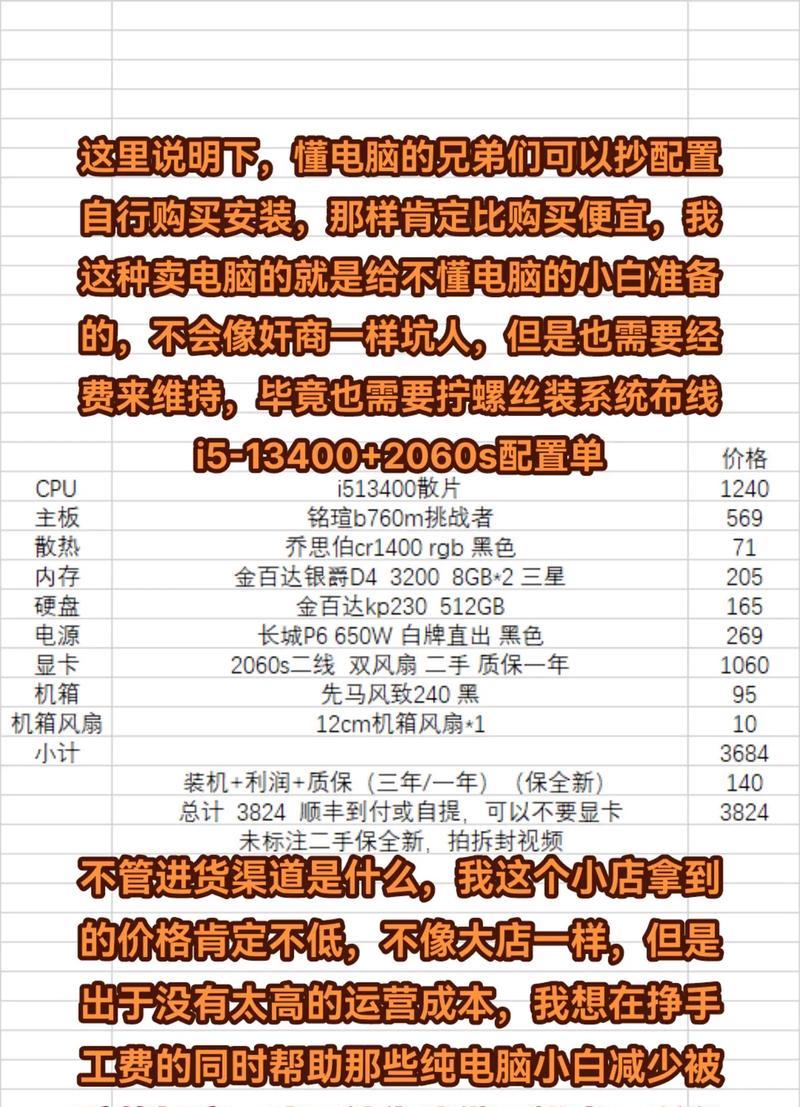
在购买电脑时,了解电脑的配置至关重要。它不仅帮助您做出明智的购买决策,而且在您需要升级或维护电脑时,知道硬件规格是必不可少的。然而,对于许多用户来说,查看电脑配置可能会...
在购买电脑时,了解电脑的配置至关重要。它不仅帮助您做出明智的购买决策,而且在您需要升级或维护电脑时,知道硬件规格是必不可少的。然而,对于许多用户来说,查看电脑配置可能会显得有些复杂。本文将为您提供一系列简单明了的步骤,来查看您黑标点电脑的配置信息。
一、为什么要知道电脑配置?
在深入了解如何查看配置之前,让我们首先了解为什么您需要知道电脑配置。电脑配置信息包括处理器(CPU)、内存(RAM)、显卡(GPU)、存储空间(硬盘和固态硬盘)等关键组件的信息。这些信息对于确定电脑的性能、兼容性和升级潜力至关重要。
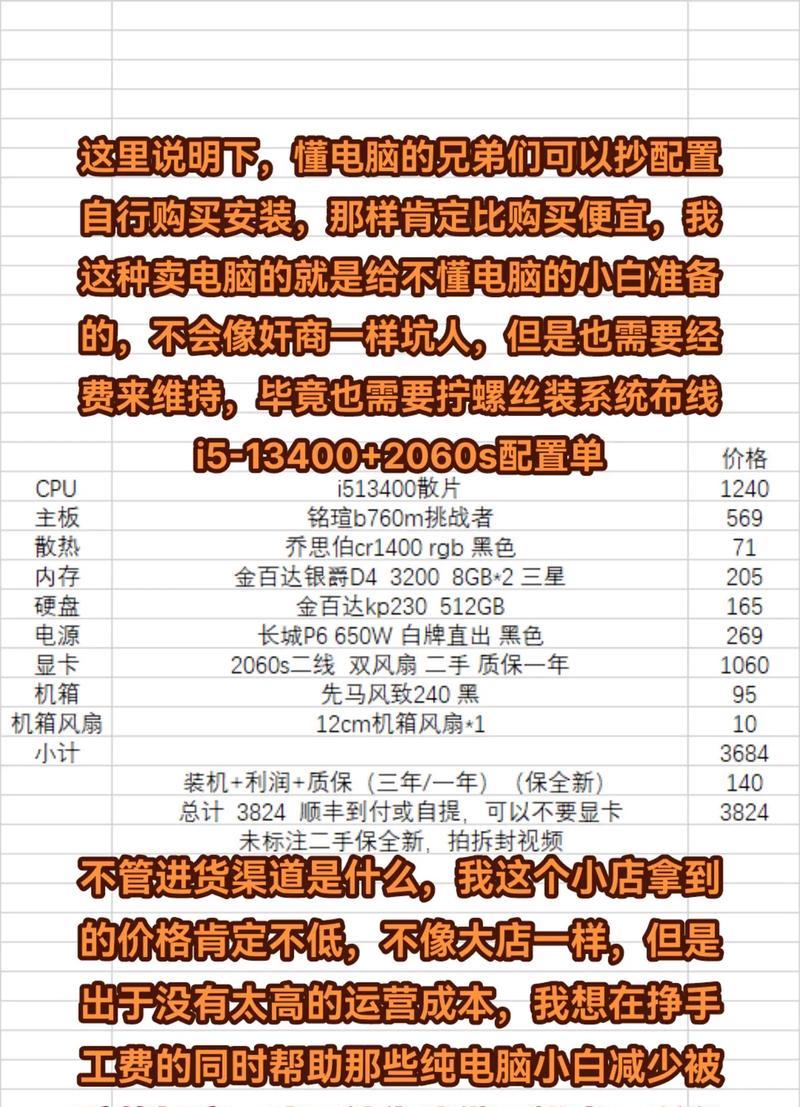
二、黑标点电脑配置查看步骤
2.1使用系统信息工具
大多数操作系统提供了查看电脑配置的内置工具。
Windows系统:
1.按下Win+R键,在弹出的对话框中输入“msinfo32”,然后点击“确定”或按回车键。
2.系统信息工具将打开,显示硬件资源、组件和软件环境的详细信息。
macOS系统:
1.打开“关于本机”,您可以通过点击屏幕左上角的苹果图标,然后选择“关于本机”。
2.在这个窗口中,您可以找到概览,包括处理器、内存和启动盘信息。
2.2利用第三方软件
除了系统自带的工具外,还有一些第三方软件可以提供更详细的配置信息。
CPU-Z:
1.下载并安装CPU-Z软件。
2.打开CPU-Z,您将在不同标签页中找到关于CPU、内存、主板和SPD的详细信息。
Speccy:
1.下载并安装Speccy软件。
2.启动Speccy,您将看到包括CPU、内存、显卡和存储设备在内的详细配置信息。
2.3检查物理标签
对于实体机而言,某些信息还可以通过检查电脑上的物理标签获得。
1.打开电脑机箱(确保您了解如何安全操作,或者由专业人士代劳),可以看到主板、硬盘等部件上的标签。
2.许多组件上都有包含型号和规格的贴纸,可以直接记录这些信息。
2.4查看软件的系统要求
如果您需要特定软件的配置信息,通常可以在软件的官方网站上找到系统要求。
1.访问软件的官方网站。
2.查找“下载”或“支持”部分,寻找“系统要求”或“配置需求”。
2.5在线诊断工具
也有在线工具,如PC-Wizard等,可以提供详尽的电脑配置信息。
1.访问在线诊断工具的网站。
2.按照网站指示下载并运行,它将扫描您的系统并提供详细的硬件配置信息。

三、常见问题与解决方案
3.1如何解读配置信息?
解读配置信息需要对硬件有一定的了解。一个4核或6核的处理器通常适用于大多数家用和办公用途,而8核或更多核心的处理器则更适合专业的视频剪辑、游戏或者服务器用途。内存大小(8GB或16GB)影响着多任务处理能力和程序运行的流畅性。显卡性能决定了游戏和专业图形工作。
3.2电脑配置是否可以升级?
大多数电脑的某些组件是可升级的,如内存和存储设备。但对于某些组件,如主板和CPU,升级可能会涉及复杂的技术挑战,甚至需要更换整个平台。在升级前,请确认您的电脑机箱和主板支持升级的硬件,并考虑兼容性问题。
3.3如何判断电脑配置是否满足特定需求?
如果您计划使用电脑进行特定任务(比如游戏、视频剪辑、编程等),您可以查看相关软件的系统要求,并与您的电脑配置进行比对。您可以参考本文提供的查看配置的步骤,以确定是否满足要求。
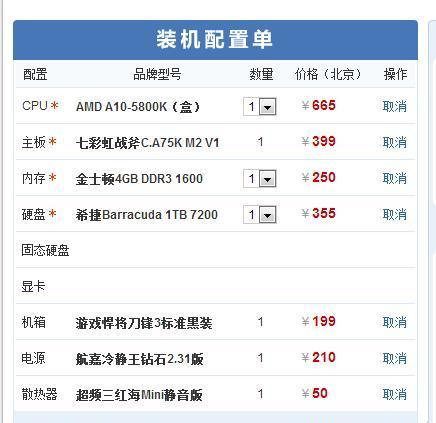
四、实用技巧
定期检查配置:随着软件更新和性能需求的变化,定期检查您的配置信息,确保您的电脑满足当前和未来的需求。
备份重要数据:在进行任何硬件升级之前,请确保备份重要数据,以防数据丢失。
了解保修政策:在升级电脑硬件前,了解您的保修政策,因为一些升级操作可能会使保修失效。
五、
了解黑标点电脑配置对于您做出购买决策和确保设备满足使用需求都至关重要。通过上述步骤,您可以轻松查看电脑的硬件配置信息,并根据需要进行适当的升级或维护。记得,在进行任何操作之前,确保您对所涉及的步骤和潜在风险有充分的了解。希望本指南对您有所帮助,并能够使您更加明智地管理您的电脑设备。
本文链接:https://www.ptbaojie.com/article-8301-1.html

